win10家庭版升级专业版的方法
- 时间:2023年10月12日 10:52:35 来源:魔法猪系统重装大师官网 人气:3955
工具/原料:
系统版本:win10
品牌型号: 宏碁墨舞EX215
软件版本:魔法猪装机工具
方法/步骤:
方法一:使用秘钥升级
1、电脑鼠标右键此电脑,点一下属性。随后拉到下面寻找“更改密匙”。
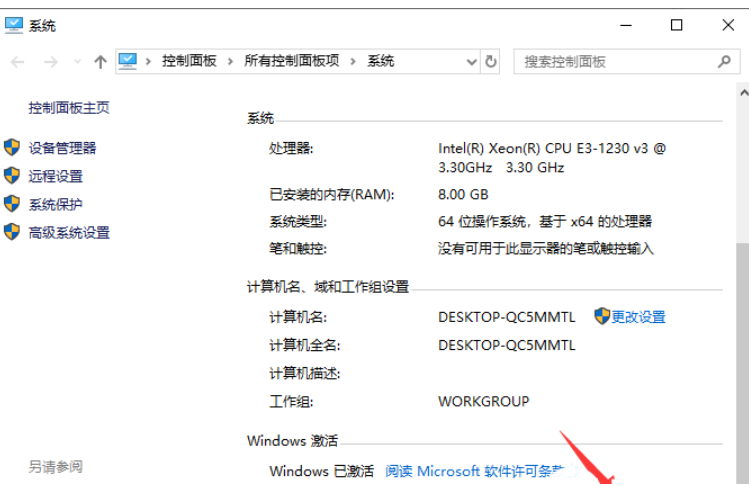
2、然后输入上边win10专业版密匙,随后点一下下一步。
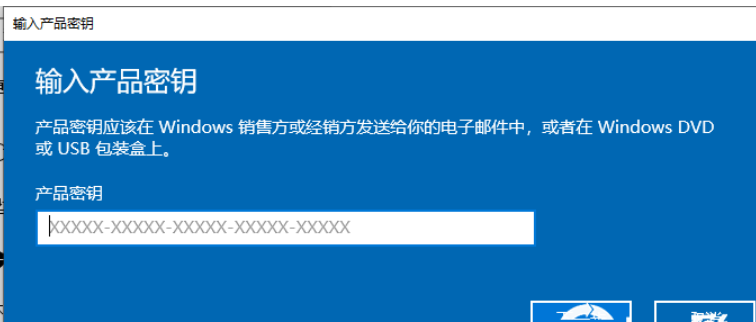
3、然后提醒提前准备升级,稍等片刻必须一段时间。
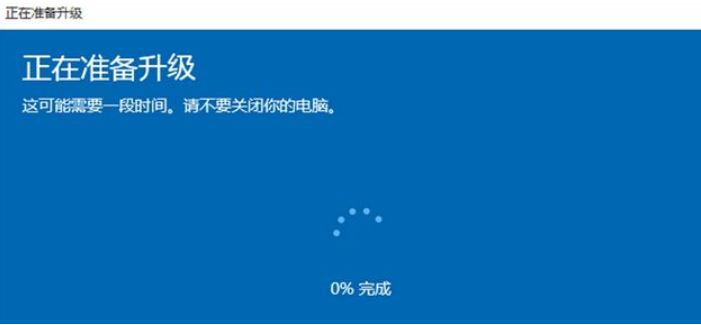
4、升级进行后自动重启计算机,进到桌面上,大家就可以发觉win10家庭版系统升级成专业版了。

方法二:win10KMS命令升级
1、电脑鼠标右键左下角开始菜单按键,发生的目录选择“windows powershell(管理员)”。

2、开启命令窗子后输入slmgr /ipk W269N-WFGWX-YVC9B-4J6C9-T83GX 随后回车键确定,然后再次输入slmgr /skms zh.us.to 一样回车键确定,最终再次输入slmgr /ato 按回车键确定便会弹出提醒已经激话,然后取得成功激话就可以了。
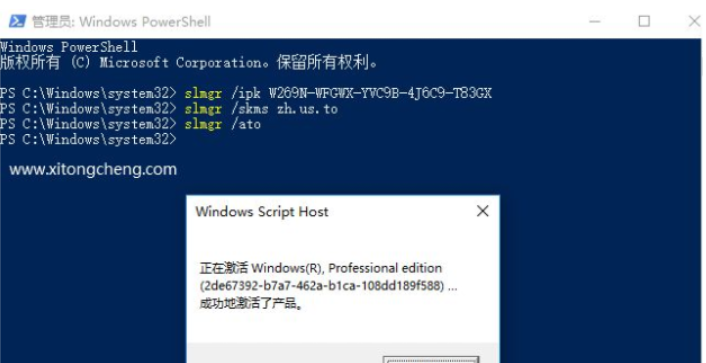
方法三:使用魔法猪装机工具u盘重装系统
1.首先在一台能正常上网使用的电脑中插入u盘,在魔法猪官网下载魔法猪装机软件。
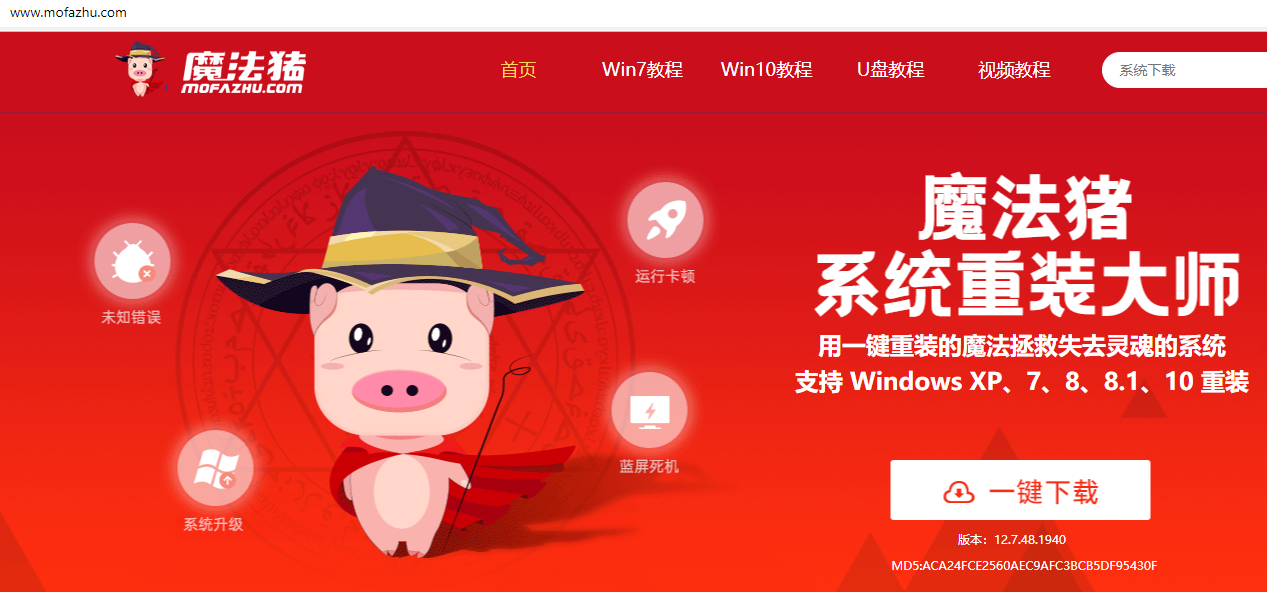
2.下载好魔法猪软件后打开,制作系统中点击制作U盘,各项参数设置无误后,点击开始制作。
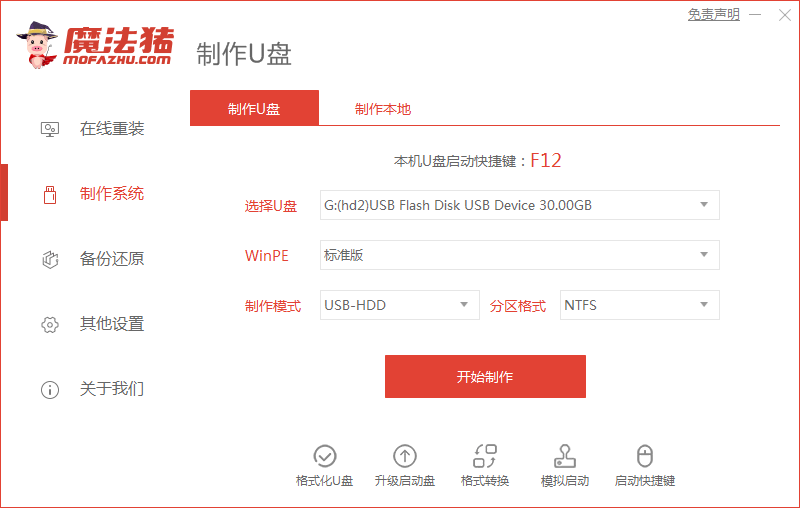
3.进入页面后选择win10系统进行安装,点击开始制作。
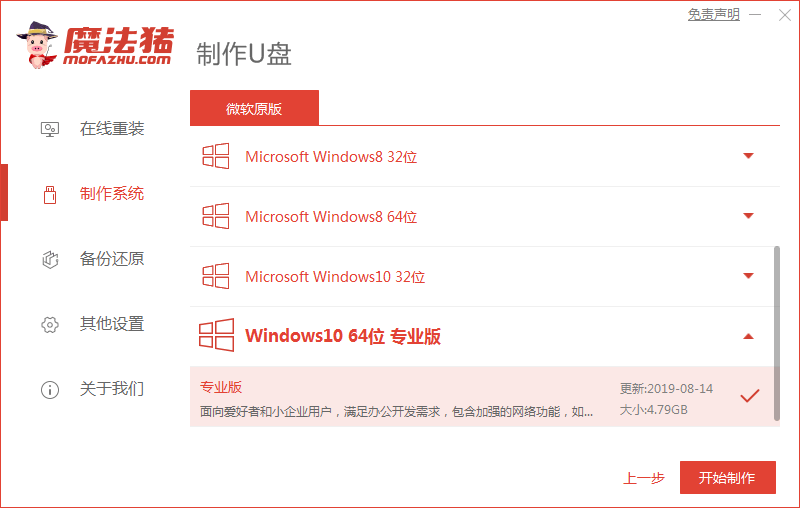
4.等待工具制作启动盘及加载镜像文件的操作。

5.制作成功后,拔出u盘。
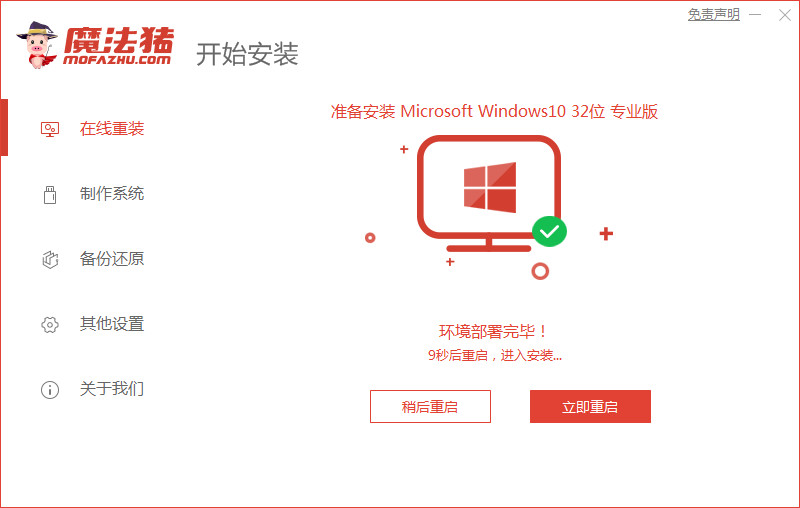
6.将u盘插入需要重装的电脑上,开启时在开机启动的页面按启动热键进入设置启动盘为开机首选。
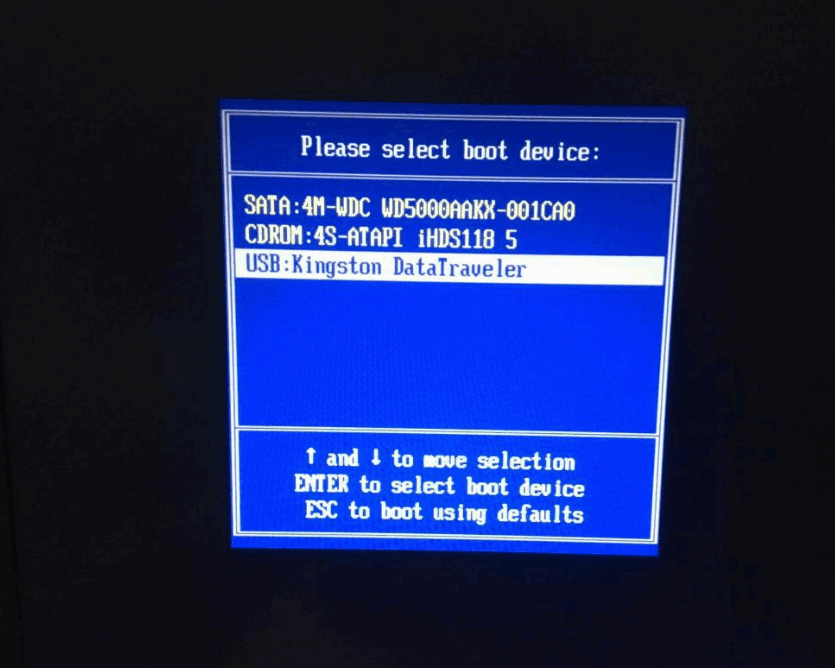
7.待电脑进入到PE桌面后,打开装机工具后会开始进行系统的安装操作,等待安装完成。
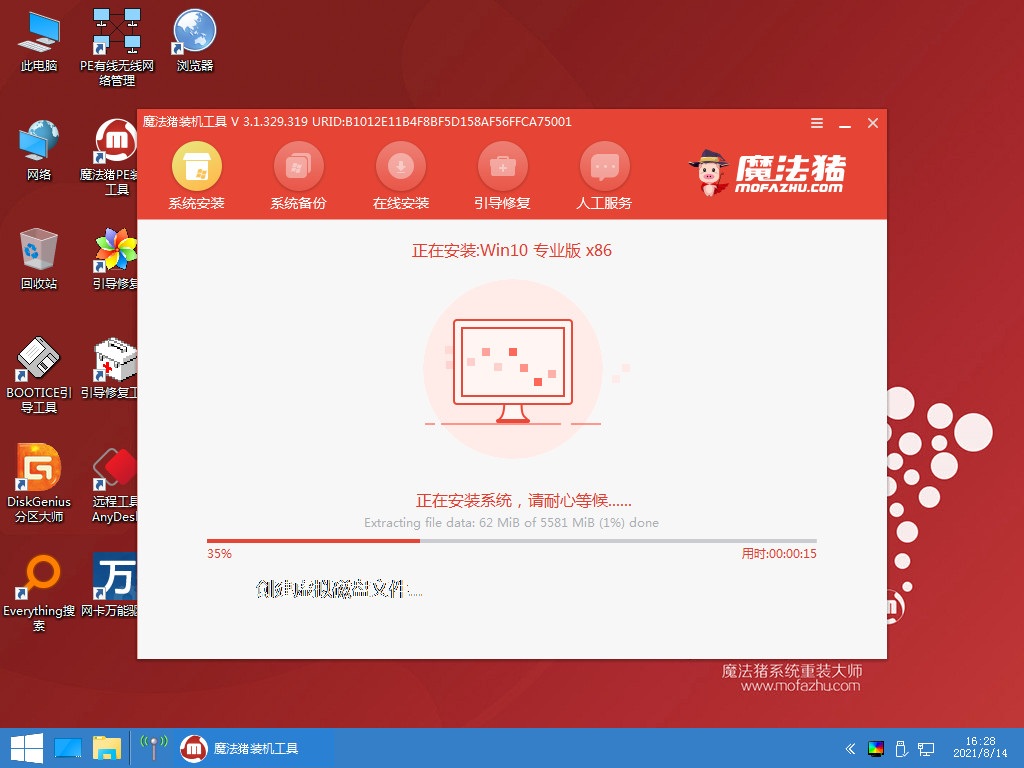
8.系统安装完成后,点击立即重启。
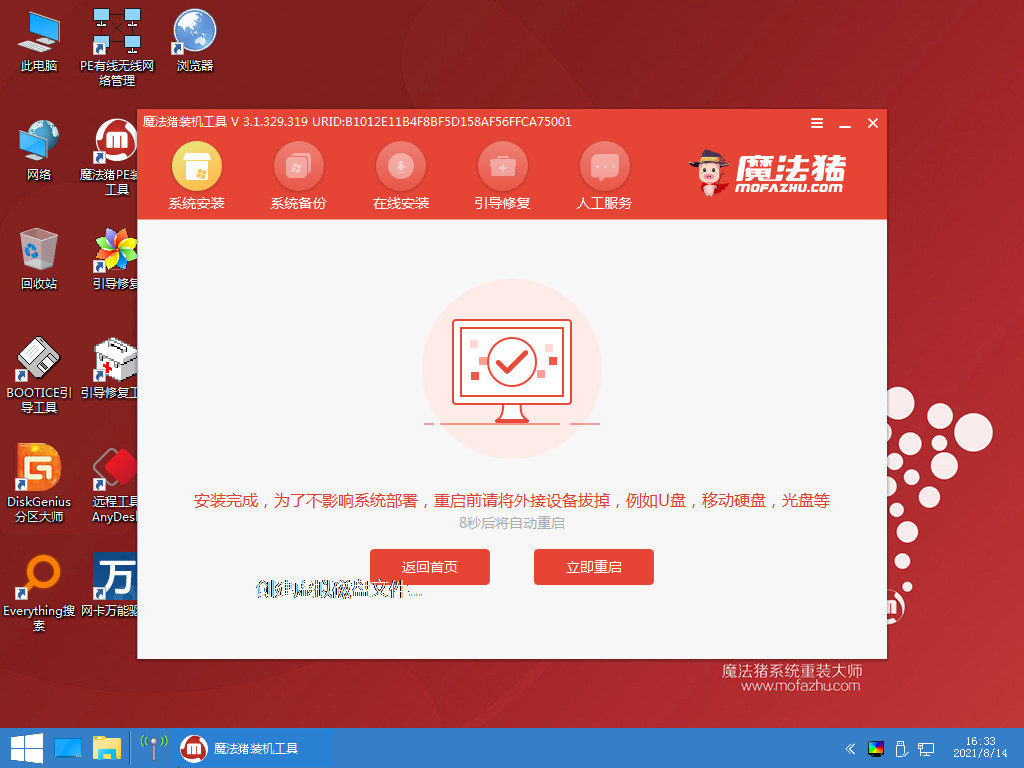
9.最后重启回到新系统桌面,安装完成。
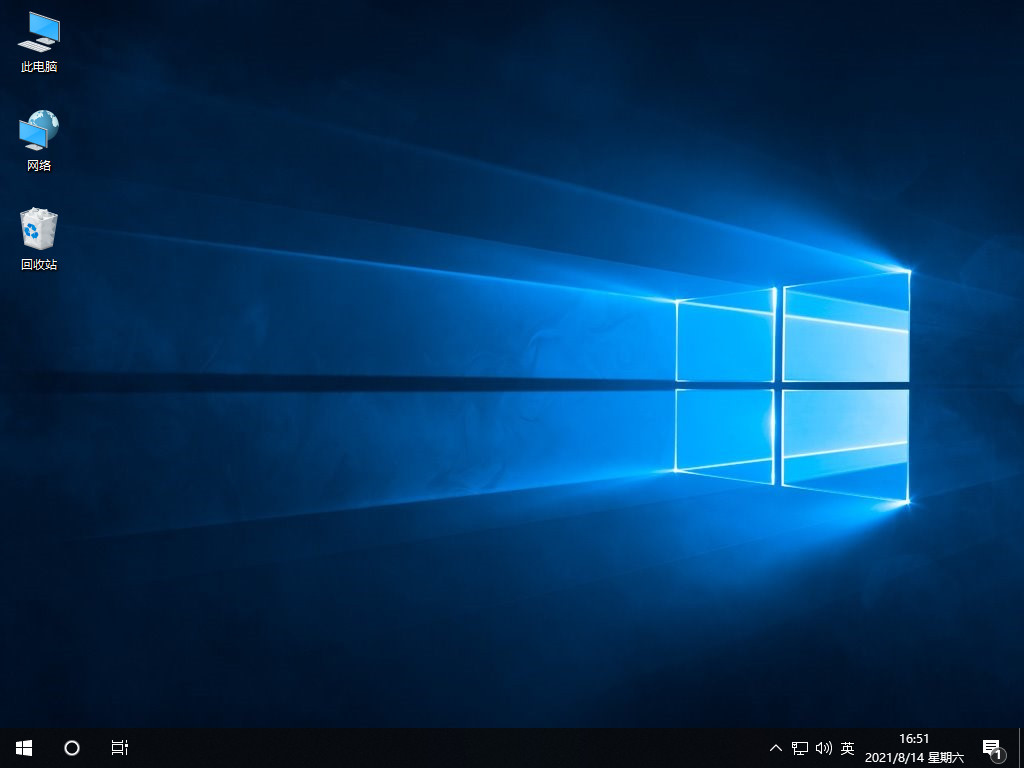
注意事项:在安装前备份好c盘重要资料,关掉电脑上的杀毒软件避免被拦截。
总结:以上就是如何将win10家庭版升级专业版的方法介绍,希望对小伙伴们有所帮助。
win10家庭版升级专业版,win10系统,升级版本








